3 способа создать потрясающие рамки в Google Документах

Узнайте, как добавить границы в Документы Google, включая создание рамок с помощью таблиц или изображений. Эффективные решения внутри!
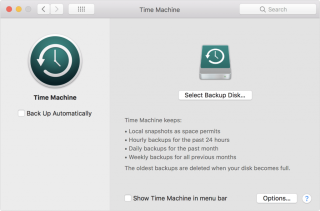
Если вы путешествуете чаще и в основном по делам, вам не обойтись без ноутбука, особенно если вы блогер, графический дизайнер или человек, который собирается провести презентацию для клиента.
Независимо от того, сколько вы думаете, что можете управлять с помощью планшета или телефона, ношение ноутбука с вами имеет свои преимущества. Допустим, если вы находитесь в месте с ограниченными розетками, вы можете использовать MacBook для зарядки других аксессуаров, включая iPhone, камеру, iPad и т. Д. На этом список не заканчивается!
Однако, беря с собой MacBook, вынуждают быть особенно осторожными. Что ж, чтобы упростить задачу, мы перечислили несколько советов и приемов, которые помогут обезопасить ваш MacBook во время путешествий. Давайте посмотрим на это!
Совет № 1: сделайте резервную копию вашего Mac
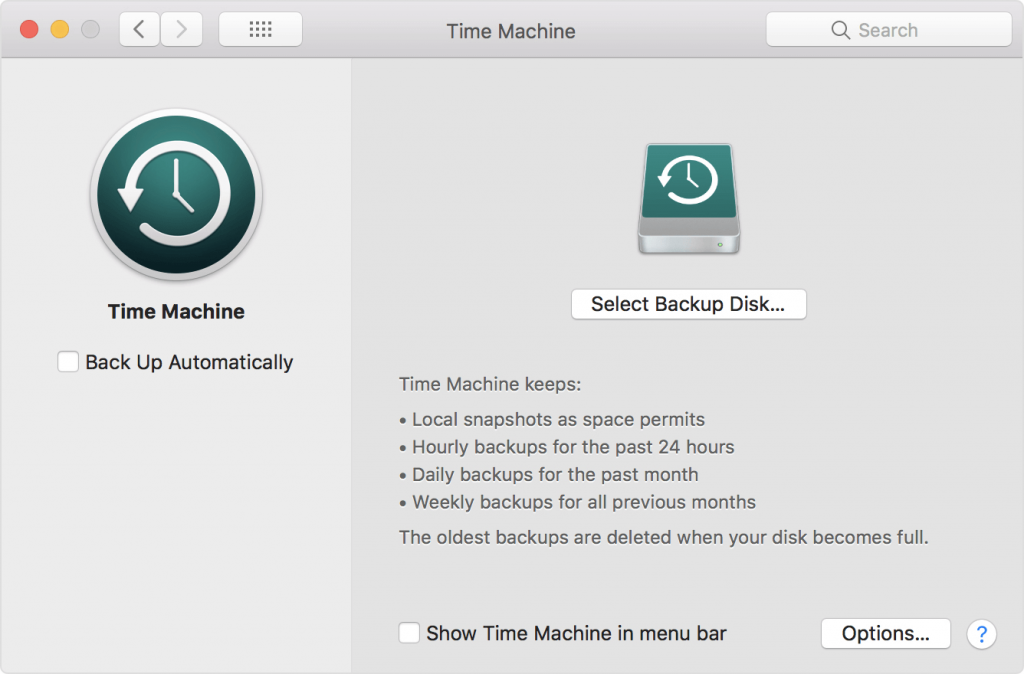
Используйте Time Machine для резервного копирования ваших ценных данных на Mac и не забудьте также перенести их на внешнее устройство прямо перед тем, как покинуть дом.
Читайте также: -
 10 лучших приложений для очистки Mac и программное обеспечение для оптимизации ... Ознакомьтесь со списком лучших программ для очистки Mac для полной очистки диска Mac. Приложения для оптимизации, такие как SmartMacCare, CleanMyMac и Ccleaner ...
10 лучших приложений для очистки Mac и программное обеспечение для оптимизации ... Ознакомьтесь со списком лучших программ для очистки Mac для полной очистки диска Mac. Приложения для оптимизации, такие как SmartMacCare, CleanMyMac и Ccleaner ...
Совет № 2: активируйте Find My Mac
«Найти Mac» - это встроенная функция вашего Mac, точно так же, как «Найти iPhone» на вашем iPhone. Это поможет вам найти свое устройство на случай, если кто-то украдет его или вы потеряете.
Примечание. У вас должно быть активное подключение к Интернету, чтобы ваше устройство оставалось подключенным к iCloud и могло передавать свое местоположение.
Чтобы активировать функцию, выполните следующие действия:
Шаг 1. Щелкните значок Apple и выберите «Системные настройки».
Шаг 2 : В Системных настройках выберите iCloud.
Шаг 3 : Войдите в систему с Apple ID.
Вам может быть предложено ввести учетные данные Mac.
Примечание. Установите флажок рядом с «Найти Mac», если вы еще этого не сделали.
Чтобы найти украденный компьютер, войдите на iCloud.com и введите свой Apple ID. Он покажет вам последнее местоположение, вы можете заставить его издать звук, стереть его или заблокировать с помощью пароля для защиты.
Читайте также: -
Лучшие советы и рекомендации по обеспечению безопасности вашего ... Прочтите это, чтобы узнать, как вы можете защитить свой Mac, поскольку важно помнить об этом, если ...
Совет № 3: поместите собственное сообщение на экран блокировки
Вы, должно быть, видели экран блокировки своего MacBook, с такими сообщениями, как «Вторжение не будет развлечением», или также можно использовать некоторые забавные сообщения. Пользовательское сообщение появится, как только кто-нибудь откроет кожух вашего компьютера.
Следуйте инструкциям, чтобы установить индивидуальный экран блокировки:
Шаг 1. Щелкните значок Apple и выберите «Системные настройки».
Шаг 2 : В Системных настройках выберите Безопасность и конфиденциальность.
Шаг 3. В разделе «Безопасность и конфиденциальность» выберите «Общие».
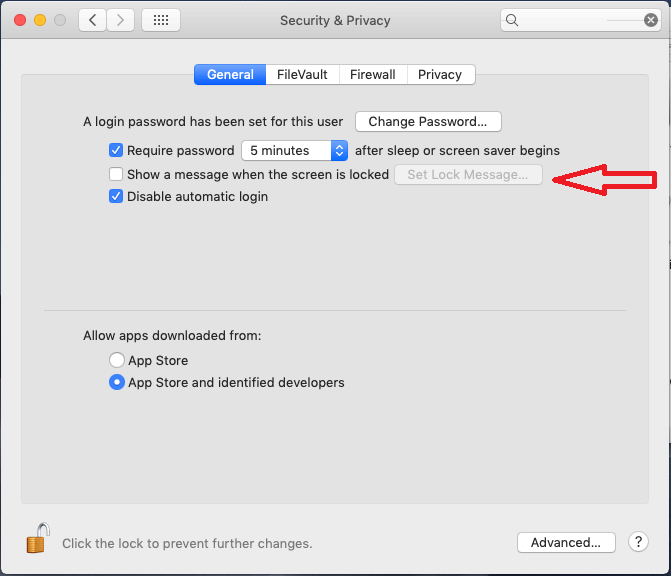
Шаг 4 : Поставьте галочку рядом с Показывать сообщение, когда экран заблокирован, и введите свое сообщение.
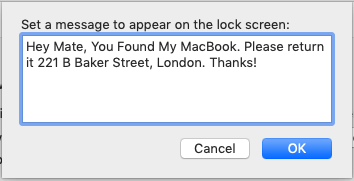
Читайте также: -
16 Лучшее программное обеспечение для восстановления данных для Mac 2021 года Случайное удаление или повреждение файлов может быть серьезной проблемой, особенно когда мы не полагаемся на облачные сервисы ...
Совет № 4: Установите пароль для входа в систему
Всегда сохраняйте настройки безопасности вашего устройства. Чтобы установить пароль, выполните следующие действия:
Шаг 1. Щелкните значок Apple и выберите «Системные настройки».
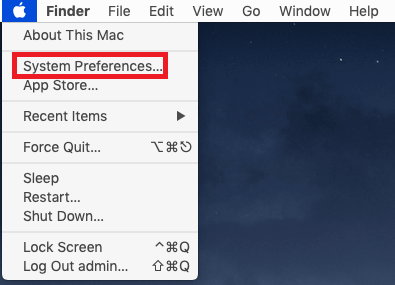
Шаг 2 : В Системных настройках выберите Безопасность и конфиденциальность.
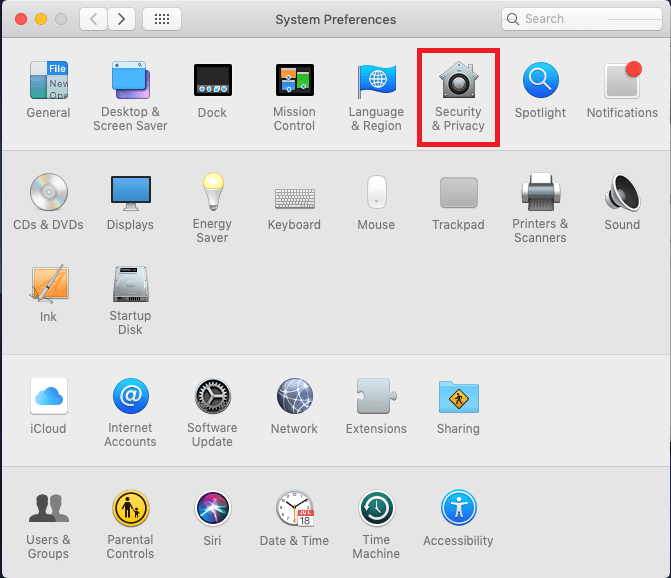
Шаг 3. В разделе «Безопасность и конфиденциальность» выберите «Общие».
Шаг 4 : Выберите «Изменить пароль», если вы не установили пароль.

Еще одна вещь, которую вы можете сделать, - это поставить галочку рядом с «Запрашивать пароль сразу после включения режима сна или заставки», чтобы гарантировать, что вашей системе требуется пароль для разблокировки экрана каждый раз.
Должны прочитать:-
14 лучших программ по удалению вредоносных программ для Mac в 2021 году Вот список некоторых из лучших программ для защиты от вредоносных программ для Mac, которые помогут предотвратить заражение вашего Mac ...
Совет 5. Получите услугу VPN
Путешествие с Mac имеет свои преимущества, но ваш компьютер должен быть подключен к Интернету. Вы не должны случайным образом подключаться к какой-либо общедоступной сети. Во-первых, это небезопасно и, во-вторых, нам не нужны другие причины. Использование VPN может помочь вам оставаться в безопасности, вы можете использовать службы Express VPN для подключения вашего Mac к серверам в вашей стране и наслаждаться безопасным подключением к Интернету.
Совет № 6: активируйте FileVault и пароль прошивки
Беспокоитесь о своих данных? Что ж, давайте использовать встроенные функции безопасности MacOS FileVault и пароль прошивки, чтобы защитить ваши данные. FileVault шифрует ваш диск, что обеспечивает защиту ваших данных. Чтобы активировать функцию, выполните следующие действия:
Шаг 1. Щелкните значок Apple и выберите «Системные настройки».
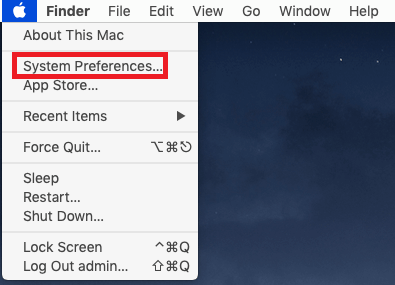
Шаг 2 : В Системных настройках выберите Безопасность и конфиденциальность.
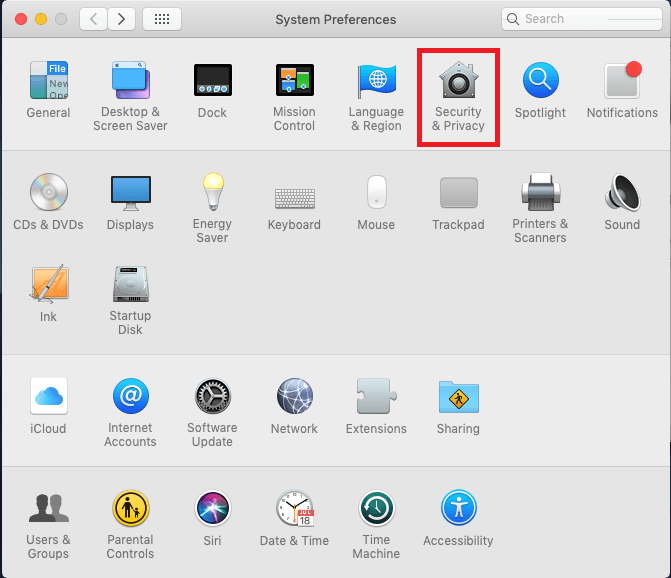
Шаг 3 : Нажмите FileVault и выберите «Включить FileVault».
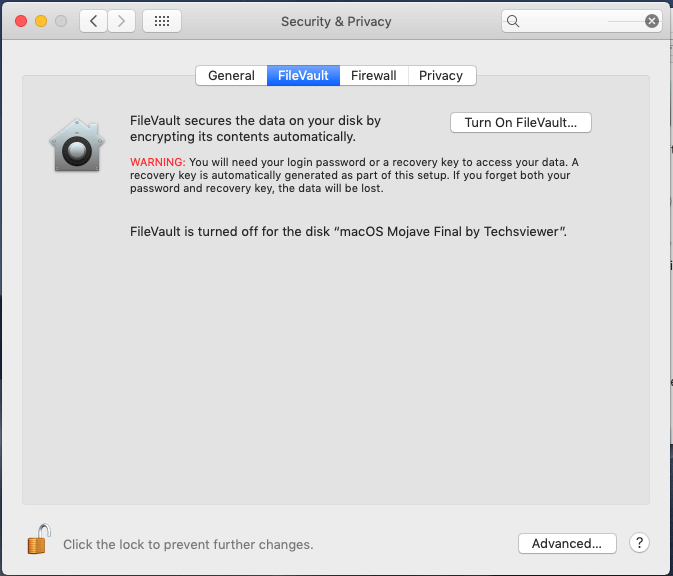
Вы попадете к инструкциям по установке.
Примечание. Этот процесс может занять до нескольких часов, поэтому убедитесь, что у вас есть время.
Пароль прошивки не позволяет Mac запускаться с любого диска, кроме выбранного загрузочного диска. Таким образом, если ваша машина будет украдена, вор не сможет загрузить macOS с внешнего диска или в режиме восстановления без пароля. Включение пароля прошивки может быть немного сложным. Давай сделаем это!
Шаг 1. Загрузите Mac в режим восстановления (перезагрузите компьютер, при этом нажимайте кнопку Command и R, пока не появится экран восстановления)
Шаг 2 : На экране рабочего стола нажмите Перейти -> Утилиты.
Шаг 3 : В окне «Служебные программы» выберите «Утилита для ввода пароля микропрограммы».
Шаг 4 : Нажмите «Включить пароль микропрограммы», введите пароль. Перезагрузите вашу машину.
Примечание. Сохраните пароль, который вы сможете запомнить, так как его важно помнить. Если вы когда-нибудь забудете пароль, технический специалист Apple может сбросить его для вас только после того, как вы предъявите документ, подтверждающий покупку.
Совет № 7. Отключите Wi-Fi и Bluetooth.
Отключение Wi-Fi и Bluetooth может не только сэкономить аккумулятор вашего MacBook, но и ваше устройство перестанет искать сети. Следуй этим шагам:
Примечание: это следует использовать только в том случае, если вы хотите сэкономить аккумулятор вашего Mac. Однако отключение Wi-Fi и Bluetooth также отключит функцию «Найти Mac».
Шаг 1. Щелкните значок Bluetooth, доступный в верхней строке меню, и выберите «Выключить Bluetooth», чтобы отключить его.
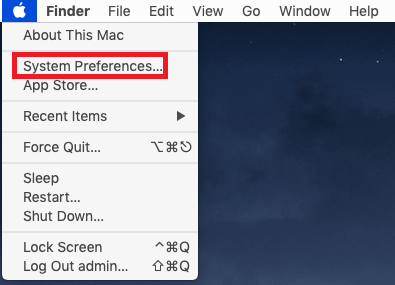
Шаг 2 : Теперь нажмите значок Wi-Fi и выберите «Отключить Wi-Fi».
Должны прочитать:-
10 лучших программ для уничтожения файлов для Mac В ... Хотите, чтобы ваши удаленные данные навсегда остались невосстановимыми? Если да, то у вас должно быть приложение для уничтожения файлов ...
Альтернативный метод
Вы можете отключить их в Системных настройках.
Шаг 1. Щелкните значок Apple и выберите « Системные настройки» .
Шаг 2 : В Системных настройках, Bluetooth / Сеть, чтобы отключить их.
Таким образом, вы можете обезопасить свой Mac во время путешествий и избавиться от стресса и сделать его бесперебойным.
Дополнительный совет: если вы хотите подключить Mac к сети, вы можете использовать точку доступа iPhone.
Понравилась статья? Пожалуйста, поделитесь своим мнением в разделе комментариев ниже.
Узнайте, как добавить границы в Документы Google, включая создание рамок с помощью таблиц или изображений. Эффективные решения внутри!
Это полное руководство о том, как изменить тему, цвета и многое другое в Windows 11 для создания потрясающего рабочего стола.
iPhone завис на домашних критических оповещениях? В этом подробном руководстве мы перечислили различные обходные пути, которые вы можете использовать, чтобы исправить ошибку «Домой хочет отправить критические оповещения iPhone». Узнайте полезные советы и решения.
Zoom - популярная служба удаленного сотрудничества. Узнайте, как добавить изображение профиля вместо видео, чтобы улучшить свою конфиденциальность.
Откройте для себя эффективные стратегии получения баллов Microsoft Rewards. Зарабатывайте на поисках, играх и покупках!
Изучите эффективные методы решения неприятной проблемы с бесконечным экраном загрузки Skyrim, гарантируя более плавный и бесперебойный игровой процесс.
Я внезапно не могу работать со своим сенсорным экраном, на который жалуется HID. Я понятия не имею, что поразило мой компьютер. Если это вы, вот несколько исправлений.
Прочтите это полное руководство, чтобы узнать о полезных способах записи вебинаров в реальном времени на ПК. Мы поделились лучшим программным обеспечением для записи вебинаров, а также лучшими инструментами для записи экрана и видеозахвата для Windows 10, 8, 7.
Вы случайно нажали кнопку доверия во всплывающем окне, которое появляется после подключения вашего iPhone к компьютеру? Вы хотите отказаться от доверия этому компьютеру? Затем просто прочтите эту статью, чтобы узнать, как отменить доверие к компьютерам, которые вы ранее подключали к своему iPhone.
Хотите знать, как транслировать «Аквамен», даже если он недоступен для потоковой передачи в вашей стране? Читайте дальше, и к концу статьи вы сможете насладиться Акваменом.








